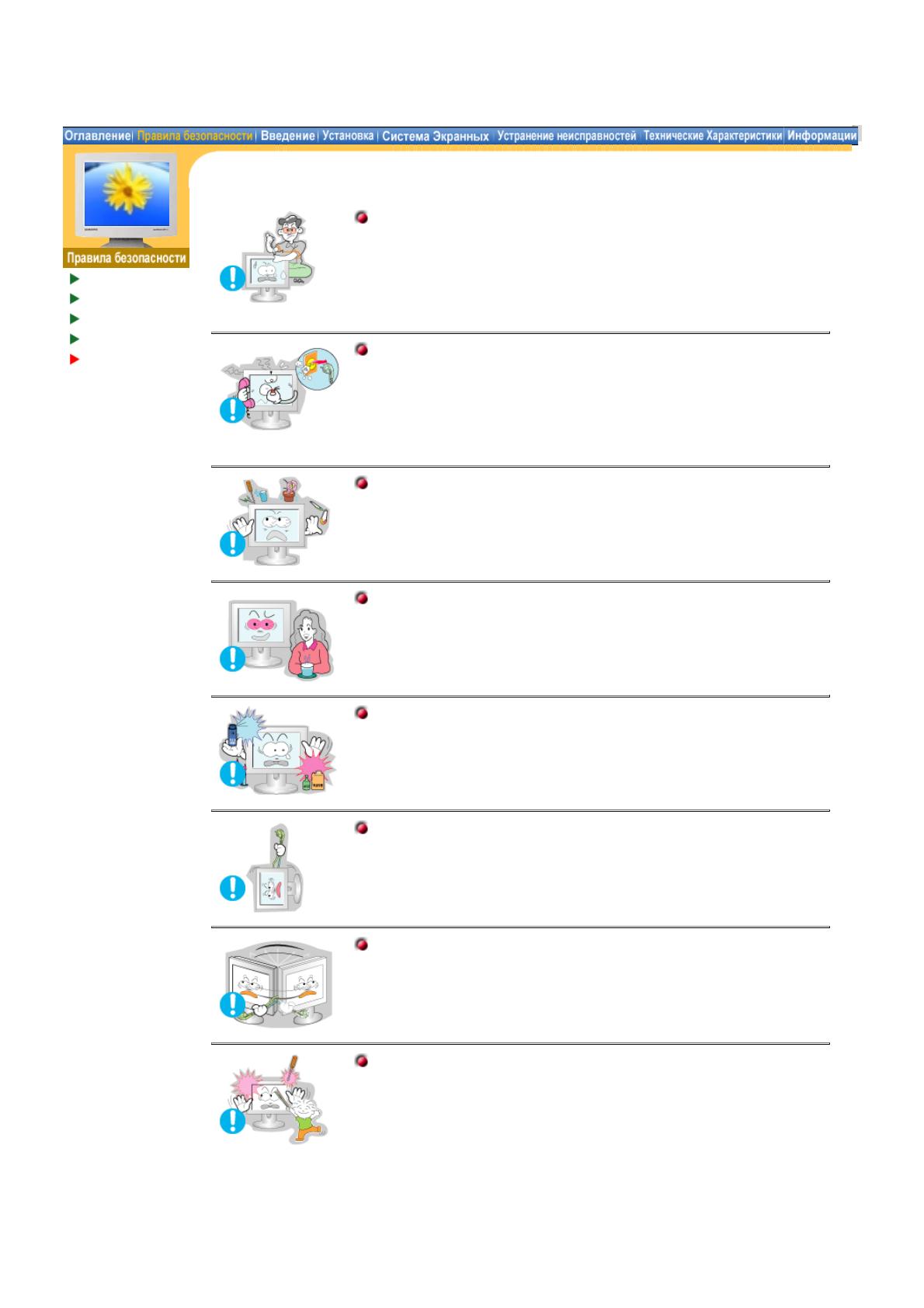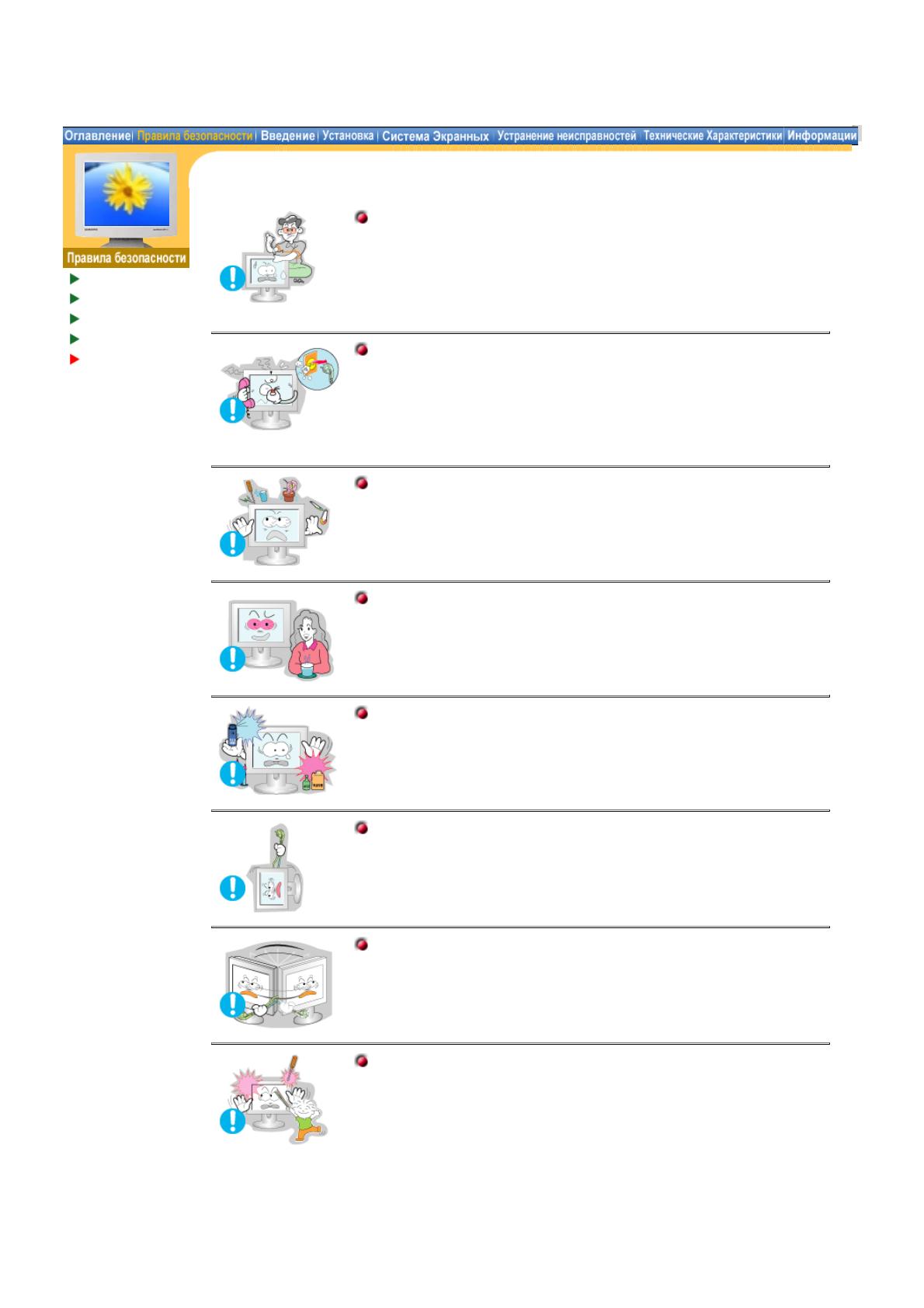
Информация
Электричество
Установка
Чистка
Разное
Не снимайте крышку или заднюю панель. Находящиеся внутри
части монитора не подлежат обслуживанию пользователем.
z
Это может вызвать электрический шок или загорание.
z
Обслуживание должно проводиться квалифицированным
техническим персоналом.
Если монитор не работает нормально - в особенности, если из
него идут необычные звуки или запахи - немедленно отключите
его от сети и обратитесь к авторизованному дилеру или в центр
технического обслуживания.
z
Это может вызвать электрический шок или загорание.
Не ставьте на монитор тяжелые предметы.
z
Это может вызвать электрический шок или загорание.
После часа работы на мониторе, дайте глазам отдых на 5 минут.
z
Это уменьшит их усталость.
Не используйте и не храните горючие вещества возле
монитора.
z
Это может привести к взрыву или загоранию.
Не передвигайте монитор, дергая за шнур или сигнальный
кабель.
z
Это может вызвать поломку, электрический шок или загорание
из-за повреждения.кабеля.
Не старайтесь подвинуть монитор влево или вправо, дергая за
шнур или сигнальный кабель.
z
Это может вызвать поломку, электрический шок или загорание
из-за повреждения.кабеля.
Никогда не вставляйте металлические предметы в отверстия на
мониторе.
z
Это может вызвать электрический шок, загорание или травму.